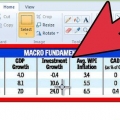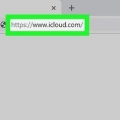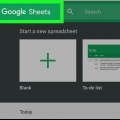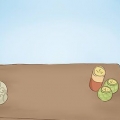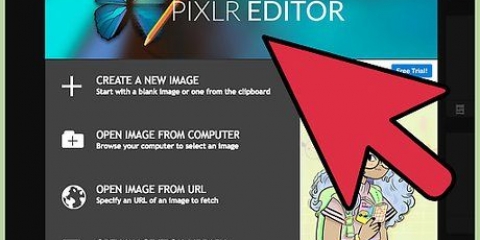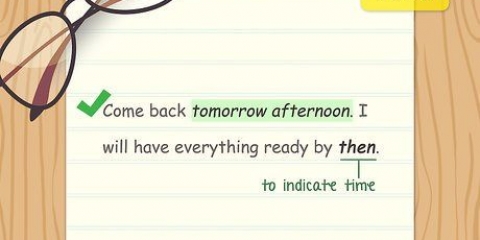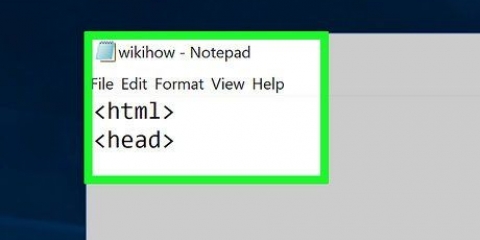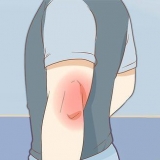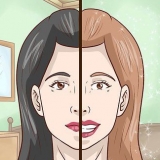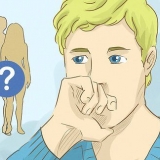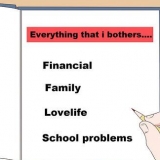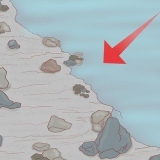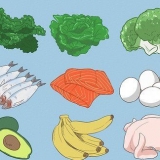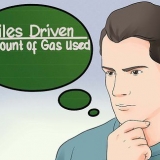jy kan vinnig die hele kolom selekteer deur op die letter in die kolom te klik. Jy kan teks na kolomme alleen per kolom gebruik. 
Gebruik jou Office 2003, klik dan op die spyskaart Gee en kies `Tekst na kolommen`. 


Kies `Standaard` vir getalle van `n kombinasie van syfers en letters. Kies `Tekst` vir data wat alleen uit teks bestaan, soos name. Kies `Datum` vir data in standaard datumindeling. 

Tab geskei tekst in excel plak
Excel kan outomaties teks herken wat `n tab as scheidingsteken gebruik word (tab-gescheiden) en die data op die regte maniere in afsonderlike kolomme plekke. Werk dit nie, en alles wat jy in dieselfde kolom kom om te staan, dan is die skeidingsteken van Excel ingestel op `n ander karakter, of staan er spaties in plek van tabs in je tekst. Die hulpprogramma `Tekst na kolommen` in Excel kan vinnig die regte skeidingsteken kies en die data oor die korrekte kolommen verdelen.
Stappen

1. Kopieer die tab-geskeide tekst. Tab-geskeide teks is `n indeling vir die opslaan van data uit `n sigblad as teksbestand. Elke cel word van die ander geskei deur `n tab, en elke ingang staan op `n aparte reël in die teksbestand. Kies alle teks wat jy na Excel wil kopieer en kopieer dit na die klembord.

2. Kies die sel in Excel waar jy die data wil plak. Kies die uiterste linksboven waar jy die geplakte data wil plaas. Jy sal geplakte data sal die cellen onder en regs van die eerste cel vullen.

3. Plak die data. In nuwere weergawes van Excel (en as jy data juis geskei is met tabs), hoe die cellen korrek ingevul word met die regte data. Elke tab hoort die resultate in die plekke wat in `n ander sel gegee word. Indien alle data in `n enkele kolom staan, dan kan dit die data nie deur tabs geskei word nie, maar deur `n ander karakter, soos `n komma. Dit is slegs reggestel deur die Excel-hulpprogram Teks na kolomme om te gebruik.

4. Kies die hele kolom met data. Indien u tab-geskeide data nie korrek is nie, kan u die Excel-hulpprogramma `Tekst na kolommen` gebruik om dit te korrigeer. Dit is deur die hele kolom om te kies met alle data wat jy geplak het.

5. Maak die tabblad oop en klik op `Tekst na kolommen`. Jy vind dit in die groep Hulpmiddels vir data in die tabblad Gegee.

6. Kies `Geskeiden` en klik op `Volgende`. So maak jy Excel duidelik dat hy op soek moet gaan na `n spesifieke karakter om die skeiding tussen die selle te merker.

7. Kies die skeidingsteken. As jy data tab-gescheiden is, vink dan die vakje `Tab` aan en die ander vakjes uit. Jy kan `n ander skeidingsteken kies indien jy data deur `n ander karakter geskei het. Indien jy data van mekaar geskei word deur verskeie spaties in plek van `n tab, vink dan die vakje `Spatie` en die vakje `Dubbele scheidingstekens as `n beschouwen` aan. Merk op dat dit probleme kan veroorsaak as spaties deel uitmaak van jou data sonder dat dit gaan om `n kolomskeiding.

8. Kies die indeling van die eerste kolom. Jy kan die skeidingsteken kies sodat jy die indeling kies vir elkeen van die kolomme wat aangemaak word. Jy kan kies uit `Standaard`, `Tekst` en `Datum`.

9. Herhaal dit vir die oorige kolommen. Kies elke kolom in die kader onder die venster en kies die volgorde. Jy kan ook kies om die kolom oor te slaan by die invoer/omskakelaar.

10. Sluit die towenaar af. Heb jy elk van die kolommen geformatteerd, klik dan op Voltooien om die nuwe scheidingsteken toe te pas. Je data word in kolommen gesplitst volgens die instellings van die hulpprogramma `Tekst na kolommen`.
Artikels oor die onderwerp "Tab geskei tekst in excel plak"
Оцените, пожалуйста статью
Gewilde